Vous allez arrivez à cette page :
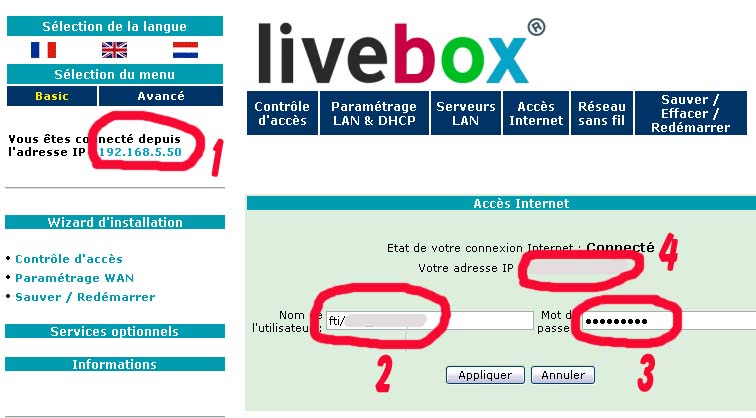
1 : Adresse IP attribuée à votre PC par le DHCP de la Live Box au moment de la connexion, différente à chaque connexion et que vous allez fixer.
Vous aider de la documentaion fournie et de la doc plus complète
Sagem (145 pages à
télécharger au format
PDF).
1°
Lancer l'interface utilisateur de votre Live box
:
cliquer sur l’icône Live box sur votre bureau ou taper l’adresse IP de votre Live Box directement dans votre nagiteurr :
http://192.168.2.1 en USB http://192.168.3.1 en WiFi http://192.168.5.1 en Ethernet
Vous allez
arrivez à cette page :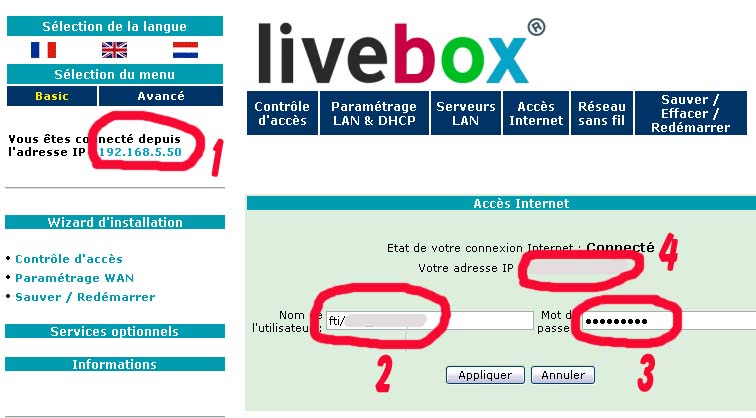
1 : Adresse IP attribuée à votre PC par le DHCP de
la Live Box au moment de la connexion, différente à chaque connexion et que vous
allez fixer.
Suivant votre type de connexion, vous avez 192.168.X.Y avec X = 2 en USB, 3 en Wifi, 5 en Ethernet et Y aléatoire entre 25 et 255.
2 et 3 : Votre identifiant et votre password Wanadoo
4 :
Adresse IP Internet de votre Live Box, attribuée par le DHCP de Wanadoo au
moment de la connexion à Internet :
Cette adresse est dynamique et change toutes les 24 heures, sauf si vous avez souscrit à l’IP fixe.
Attention ! Ne confondez pas les 2 adresses IP !
2° Configuration de l’adresse IP de votre PC pour la rendre fixe :
Lancez le Panneau de configuration(depuis le menu Démarrer de Windows),
puis Connexions réseau.
Cliquer sur la connexion Live Box en utilisant le
bouton droit de la souris, puis sur Propriétés :
Sélectionner Protocole Internet (TCP/IP) puis Propriétés :
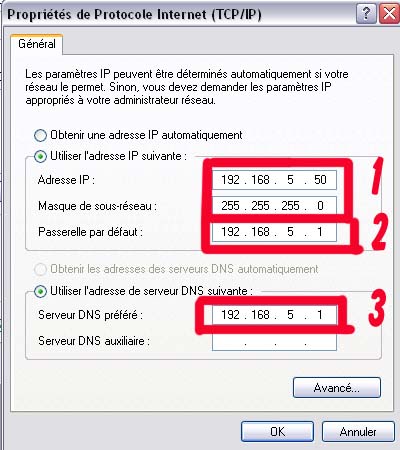
C’est là que vous allez fixer l’adresse IP de votre PC :
Cochez d'abord « Utiliser l’adresse IP suivante » puis
remplissez comme sur cet exemple avec :
1 : Adresse IP que vous attribuez
à votre PC (ici IP 50 et 5 port Ethernet de la Live
Box) :
- Adresse : 192.169.X.Y avec X=2 en Usb, X=3 en Wifi et X=5 en Ethernet et Y=24 à 255 (n° d’ordre)
- Masque : toujours 255.255.255.0
NB : La seule chose importante est que chaque PC du réseau doit avoir une adresse unique !
2 : Passerelle par défaut :
192.168.X.1 où X change suivant le type de connexion utilisé vers la Live
Box (X=2 en Wifi, X=3 en Usb et X=5 en Ethernet)
3 : Adresse DNS : idem
point 2.
Valider en cliquant sur OK
Rebooter la Live Box : clic droit, Désactiver, puis Reconnecter (double clic).
Rouvrir l’interface depuis l’icône Live Box sur votre bureau :
vous devez y retrouver l’adresse IP que vous venez de configurer (voir 1ère copie d’écran au 1°).
3° Configuration du FireWall de la LiveBox
Il faut indiquer au Pare-feu de la Live Box de laisser passer les informations via les ports utilisés par WebTarot
et à qui les transmettre (quel PC, quelle adresse IP) .
Cliquer sur Serveur Lan dans l’interface LiveBox, puis « Ajouter
» :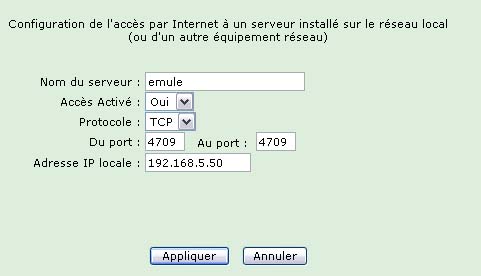
Et là, vous entrez les informations pour WebTarot :
- nom de serveur : WebTarot (ou ce que vous voulez)
- accès activé
: Oui
- Protocole : TCP
- Du Port : 2201 pour WebTarot
- Au port : 2201 pour WebTarot (2202 si 2ème PC, 2203 avec
3ème etc …)
- Adresse IP locale : adresse IP que vous avez attribuée au PC où
est vutilisé WebTarot
Faire Appliquer
Vous allez vous retrouver avec quelque chose qui ressemble à ça (avec
WebTarot à la place d'eMule et les ports TCP 2201, 2202 etc...) :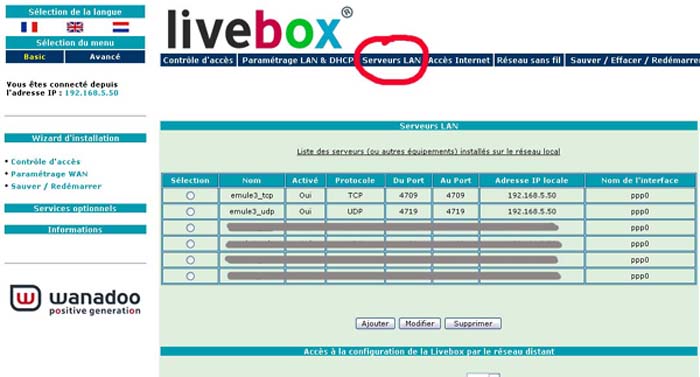
N’oubliez pas de sauvegarder cette configuration dans le Live Box : faire Sauver ET Redémarrer.
PS : N’oubliez pas de configurer aussi ou de désactiver le Pare Feu de Windows XP.
NB : Utiliser les
« noms des ordinateurs » au lieu des « adresses
IP »